Введение
В 2020-2021 году участвовал в роли руководителя команды разработчиков в проекте Управление продажами в международной компании на базе "1С:ERP" (ссылка на сайт 1c.ru) Проект был выбран как «1С:Проекта года: Лучший проект с использованием технологии Дистанционное внедрение»
Суть проекта была в переводе Заказчика с 1С:УПП на 1С:ERP. На его примере кратко опишу, какова была организационная структура проекта и какие программы мы использовали при взаимодействии в команде и с пользователями.
Практически весь проект выполнялся удаленно – многие сотрудники Заказчика, участвующие в проекте, в условиях карантинов и локдаунов были переведены на удаленную работу. Многие сотрудники нашей компании тоже работают удаленно, а с командировками в этот период были большие проблемы. Сам Заказчик работает в режиме 24х7 и является одним из крупнейших предприятий в РФ по производству кофе. На начало проекта в качестве основы корпоративной системы у Заказчика была программа 1С:УПП редакции 1.2 (даже не 1.3). По завершению проекта в 2021-м перешли на ERP 2.5 (Начинали в 2020 м году, когда 2.5. была ещё в бета версии, но были рекомендации фирмы 1С запускать новые проекты на ней, а не на 1С:ERP 2.4.
Рис 1.1 Схема ИТ-архитектуры проекта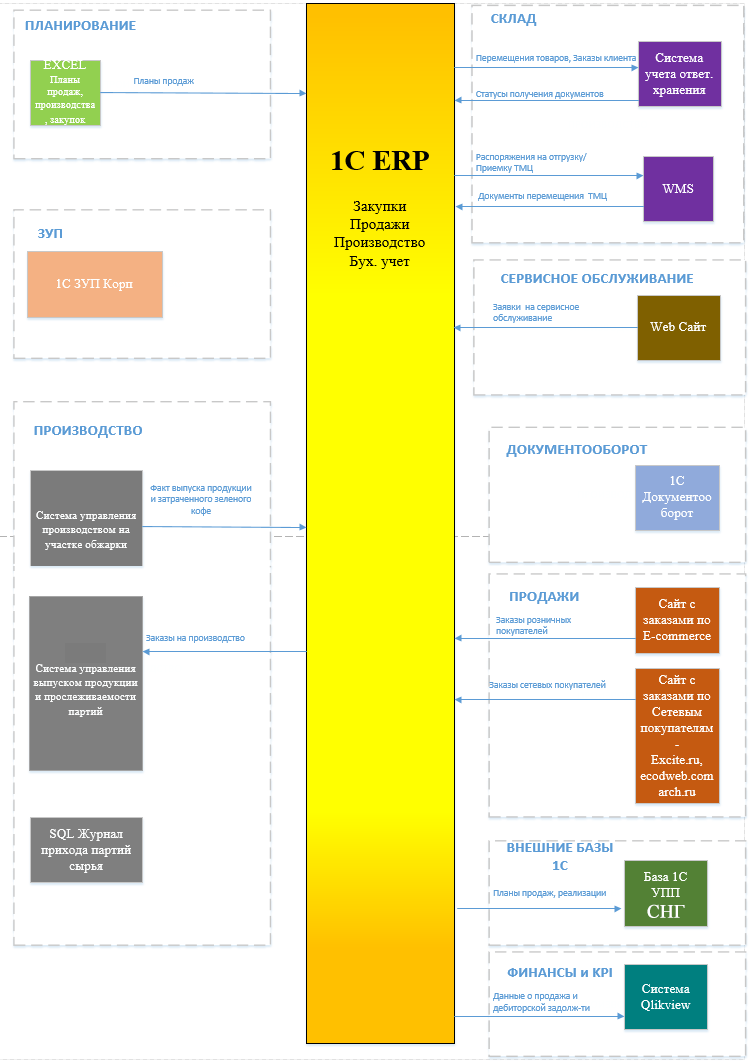
По плану проекта отказывались от программы 1С:УПП + 1С:ДО + множественные интеграции с внешними решениями - на связку 1С:ERP + ЗУП + ДО + поддержка тех же интеграций. Основные работы начали с августа 2020 года, а закончили в апреле 2021 г.
Рис 1.2 Ментальная карта того, каким было мое рабочее пространство

Учет проектных задач вели в информационной системе Канбан. Также широко использовали Google Doc, общались по Skype,Teams и Zoom.
Рис 1.3 Канбан-доска проекта
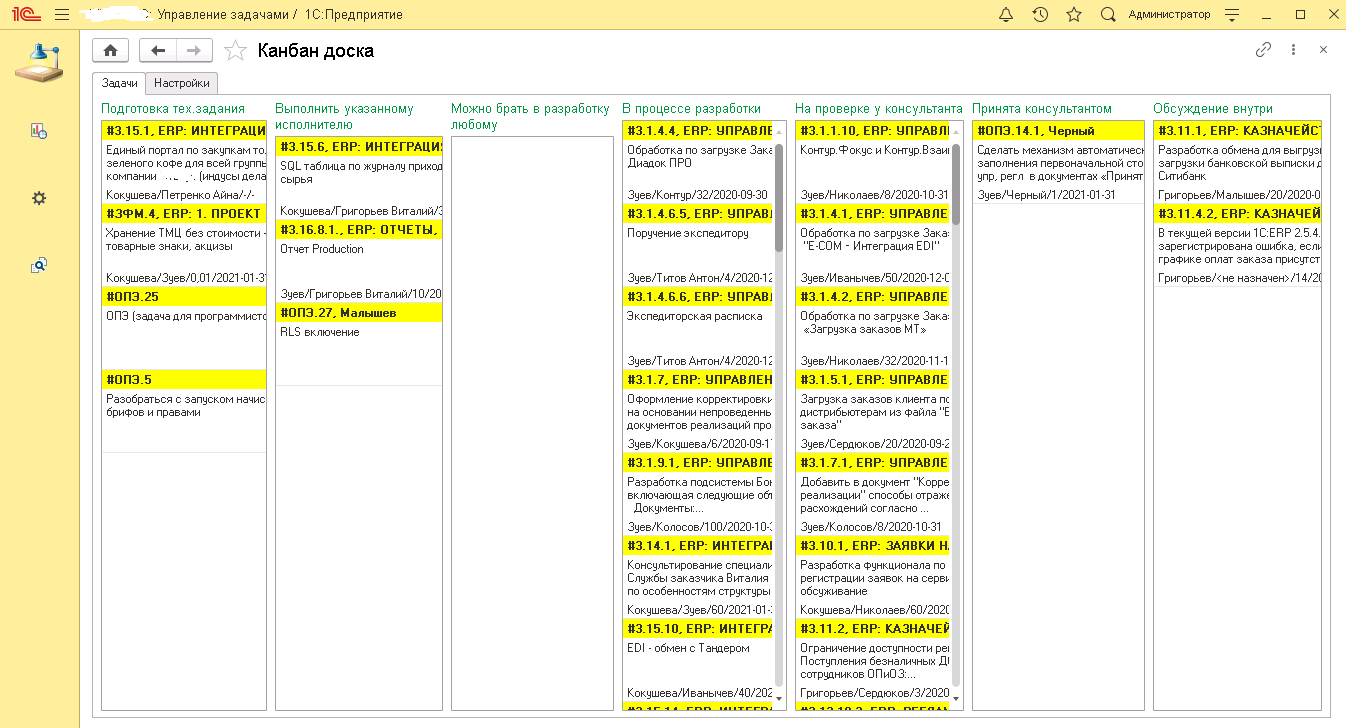
Разработку вели в стандартном хранилище 1С опубликованном на веб-сервере apache и сливающем в базу Канбан изменения по ключу номера задачи. Баз было около 50, расположенных в разных локациях.
В обязательном порядке проводили еженедельные планерки с фиксацией задач и прогресса.
2 Концепция тех поддержки
Рис 2.1 Концепция тех.поддержки
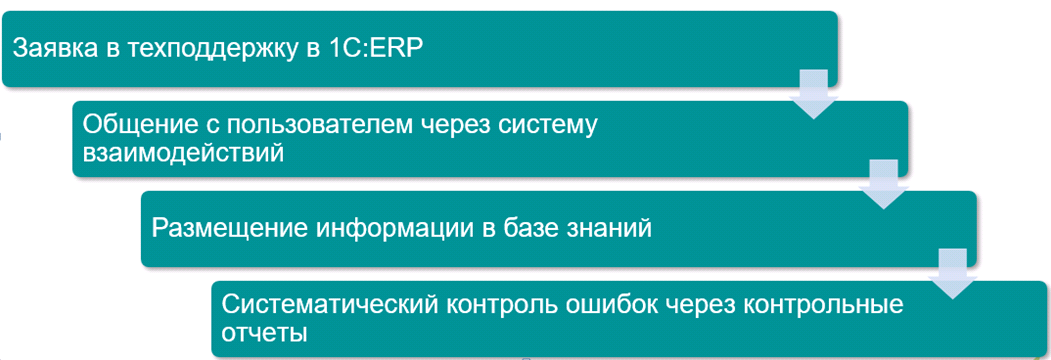
Для решения задачи поддержки во внедряемую систему был интегрирован механизм технической поддержки пользователей, которые не выходя из программы, могли отправить заявку консультантам со скринами и файлами, а те через механизм Системы взаимодействий 1С и Telegram могли связаться с пользователями и задать ему уточняющие вопросы. По подключению Системы взаимодействия можно посмотреть информацию тут: Система взаимодействия | 1С:Зазеркалье (1c.ru) Подключается она бесплатно при наличие подписки ИТС, в течение 10 минут, нужна только почта. По Telegram ботам (они бесплатные и просто организовываются) и коммуникациям через них на сайте много статей и примеров разработки Бота.
2.1 Заявки в тех. поддержку
Рис 2.1.1 Форма заявки тех.поддержки
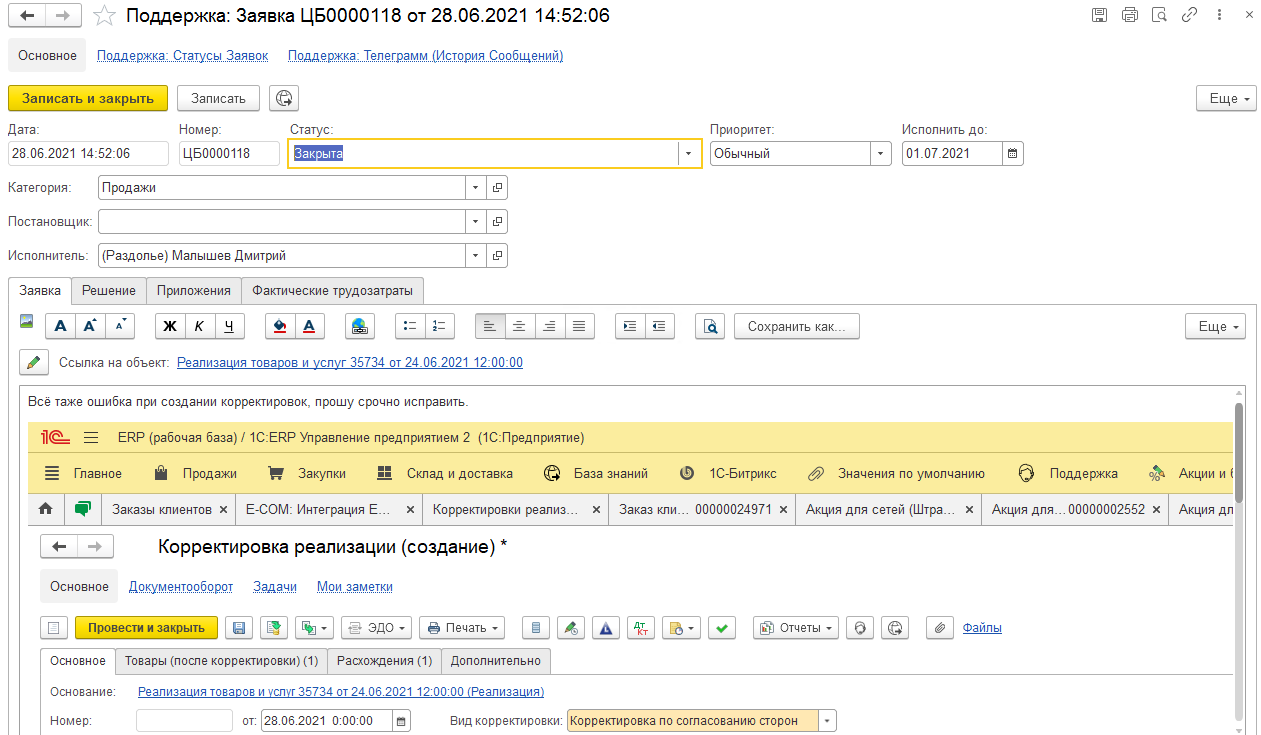
Выше вид окна самой заявки. В ней можно назначать исполнителей, менять статусы, вставлять картинки прямо в текст Ctrl+V, прикреплять файлы и вести переписку, указывать трудозатраты на выполнение заявки. Заявка содержит прямой переход к объекту по ссылке. Удобным дополнением является то, что саму заявку в поддержку можно создать из самого объекта (документа, справочника). Кнопки выведены универсально через расширение:
Зеленая стрелка – Кнопка обращения к базе знаний по данному виду объекта
Красная стрелка – Кнопка создания заявки в тех.поддержку
Рис 2.1.2 Кнопки перехода из объекта в Базу знаний и Заявки по объекту
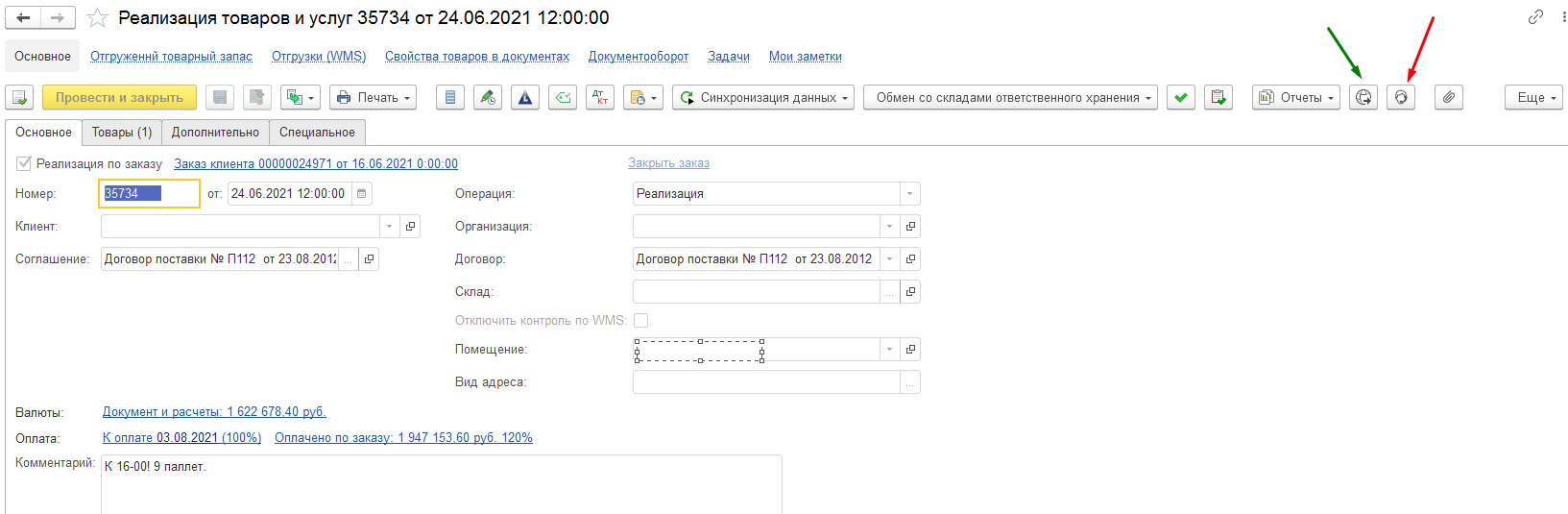
Сама подсистема заявок состоит из нескольких объектов, объединенных в подсистему и выведенных в интерфейс. Уведомления о новых заявках и об ответах по заявкам приходят пользователям через систему взаимодействия, о чем сигнализирует колокольчик (перекрашивается в зеленый и ставит счетчик количества уведомлений).
Рис 2.1.3 Подсистема заявок и колокольчик уведомлений системы взаимодействия

Рис 2.1.4 Сообщения в системе взаимодействия
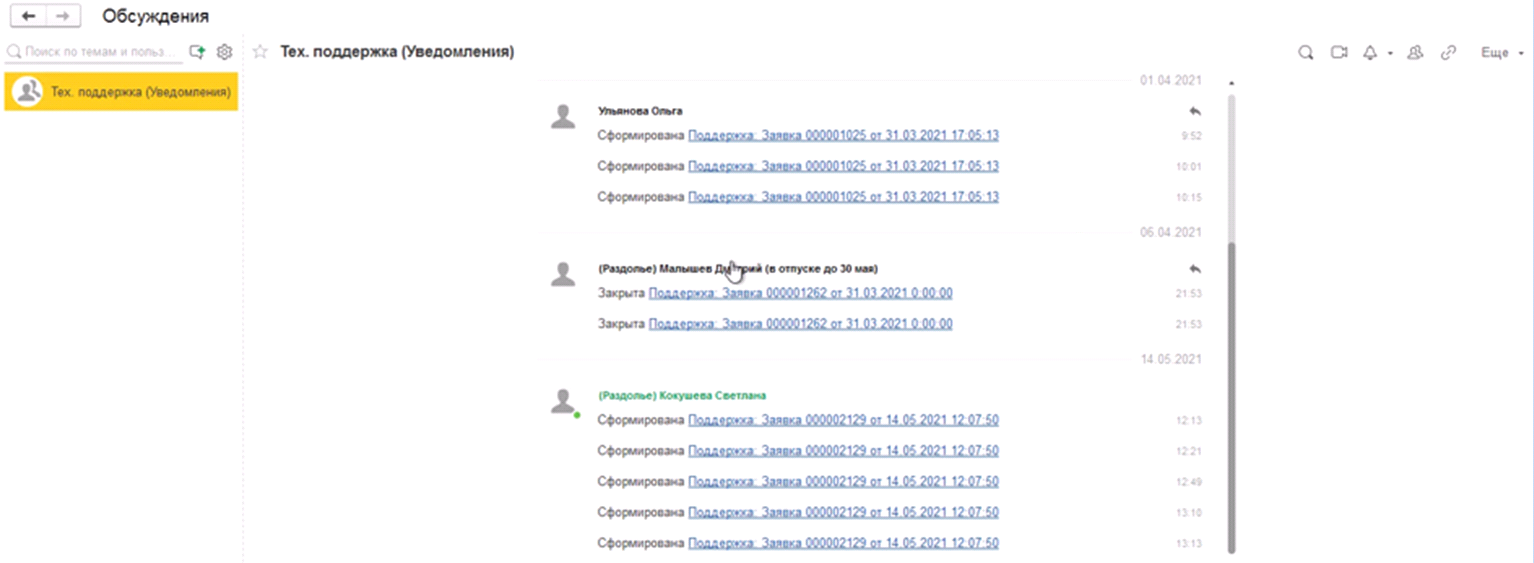
Журнал заявок выглядит следующим образом: Список заявок с фильтрами и быстрым просмотром сути заявки.
Рис 2.1.5 Журнал заявок

Также работа по заявкам отражается в Telegram
Рис 2.1.6 Сообщения в Telegram
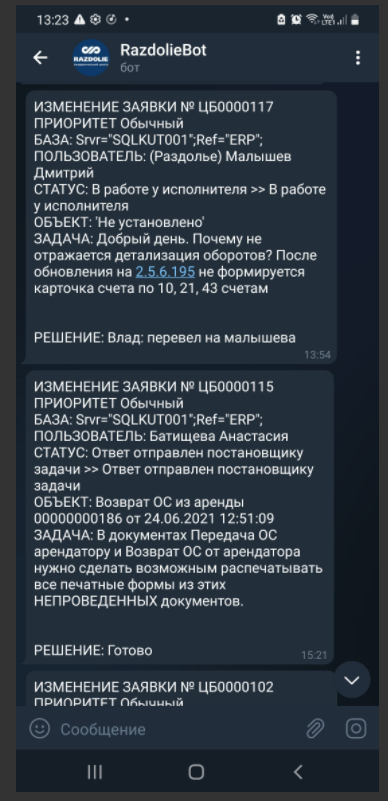
2.2 База знаний проекта
На основании инструкций по бизнес процессам, обращений пользователей и полученных решений в системе формировалась база знаний с готовыми ответами – консультант не только отрабатывал обращение, но и мог его определить как типовое и поместить в базу знаний, так чтобы в дальнейшем сотрудники предприятия, напрямую перейдя из объекта 1с могли самостоятельно разобраться с возникшим препятствием.
Рис 2.3.2 Подсистема База знаний
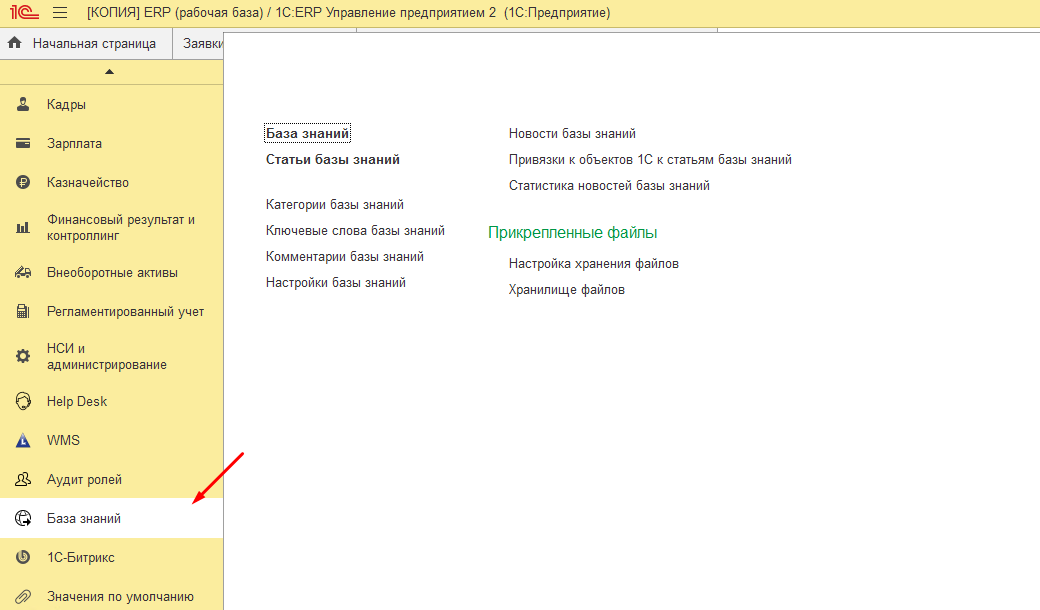
Подсистема Базы знаний устроена как Html - можно проваливаться по ссылкам двигаться вперед назад. Например: Инструкции – Бухгалтерский и налоговый учет – Последовательность отражения операций по претензиям.
Рис 2.3.3 Основное окно базы знаний
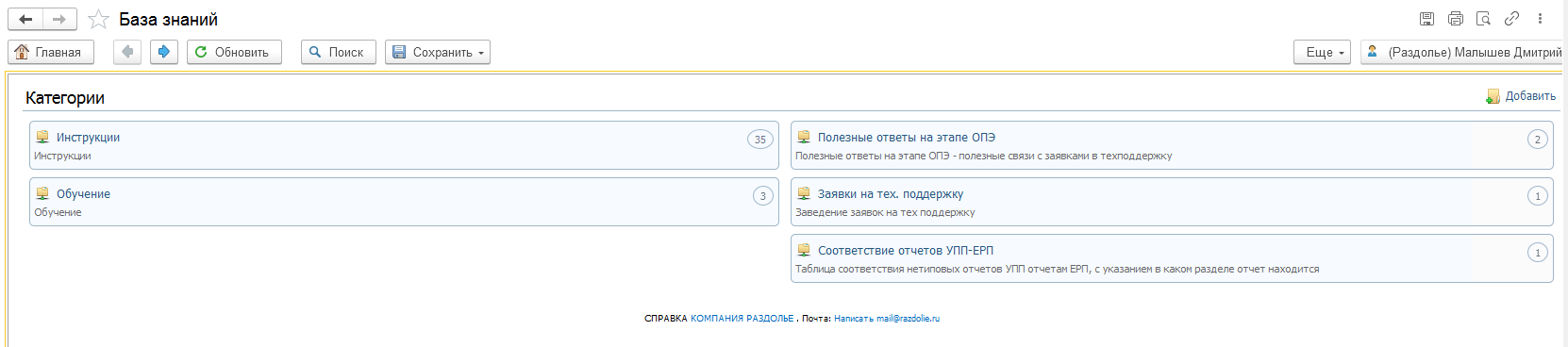
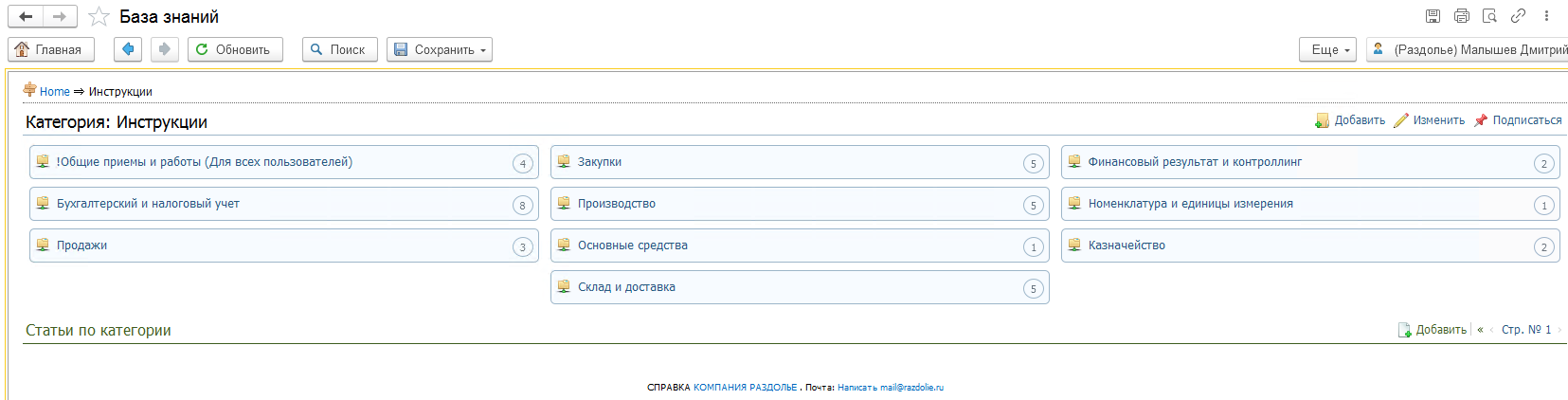
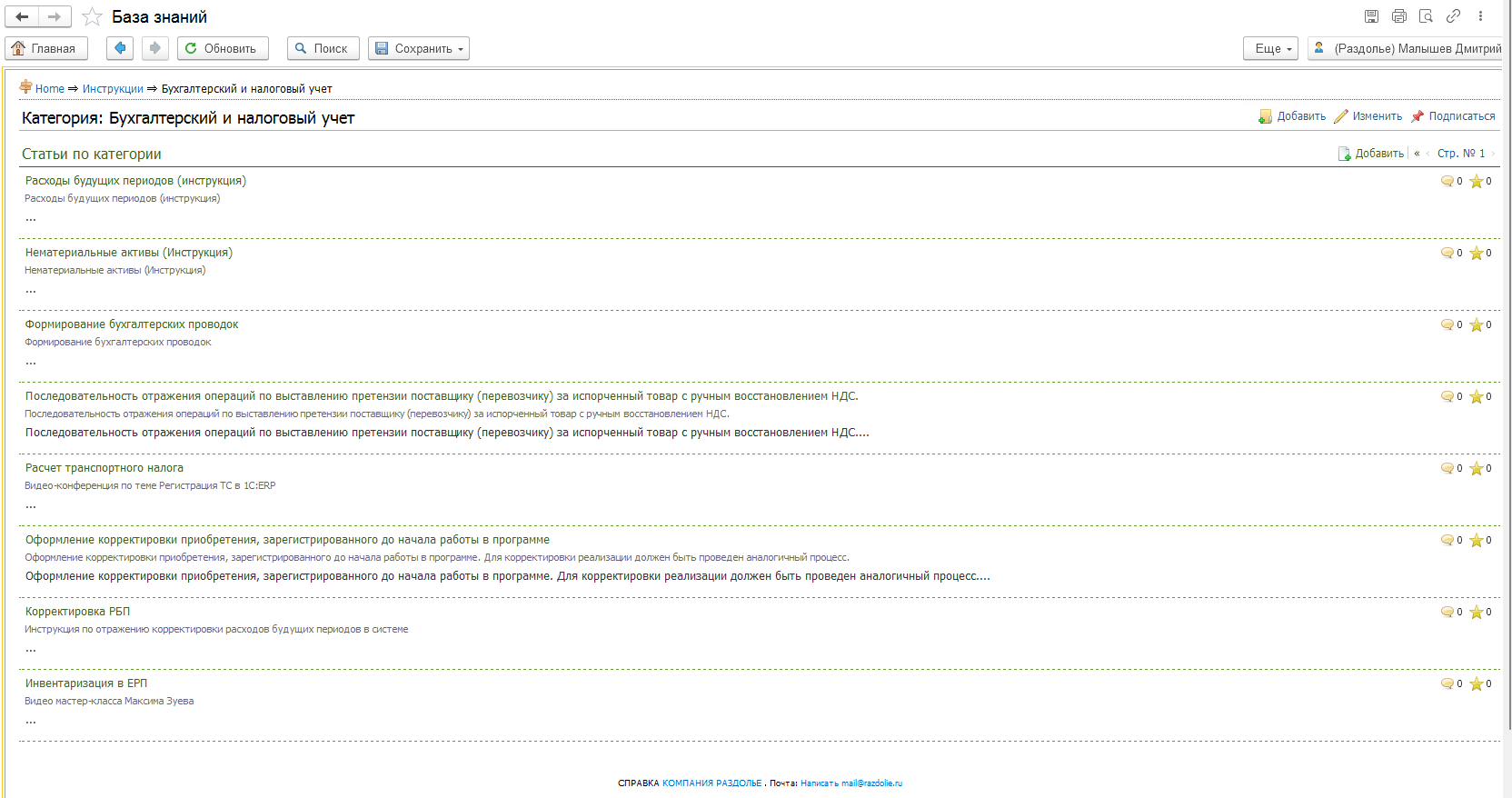
Статья приведена кратко. Основное описание в прикрепленном файле MS Word
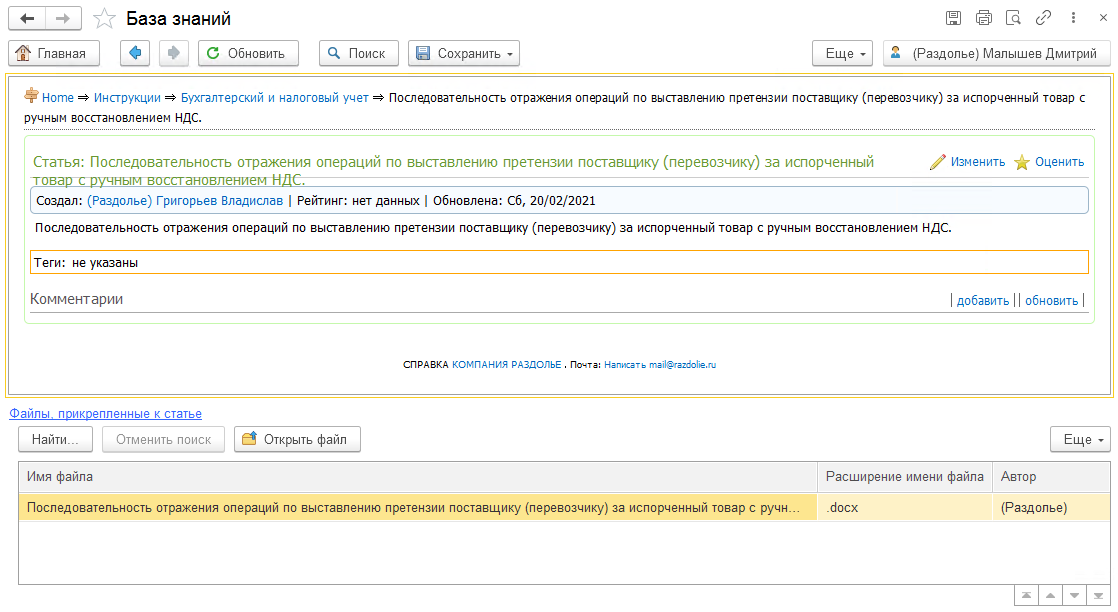
Статью можно открыть для редактирования, привязать к виду метаданных, прикрепить файлы (текстовые, аудио, видео)
Рис 2.3.4 Окно редактирования статьи базы знаний
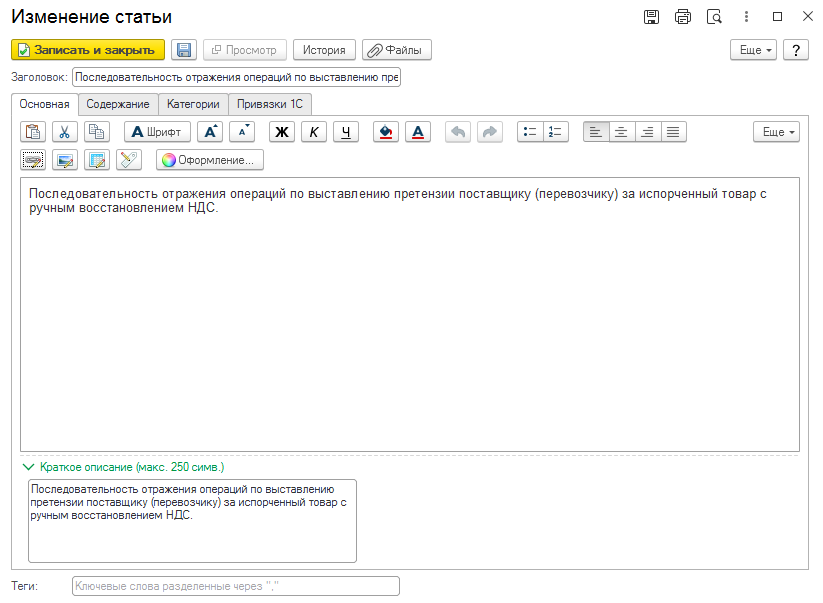
2.3 Контрольные отчеты
Для проверки данных перед закрытием и сдачей отчетности была внедрена Подсистема контрольных отчетов. Т.е. созданы механизмы контрольных проверок – это мини-отчеты, которые настраиваются для группы пользователей и автоматически собирают их ошибки – где какие документы или справочники были недооформлены или оформлены с нарушением. Руководитель группы видит эти ошибки и может предметно работать со своими подчиненными.
Рис 2.3.1 Подсистема контрольных отчетов
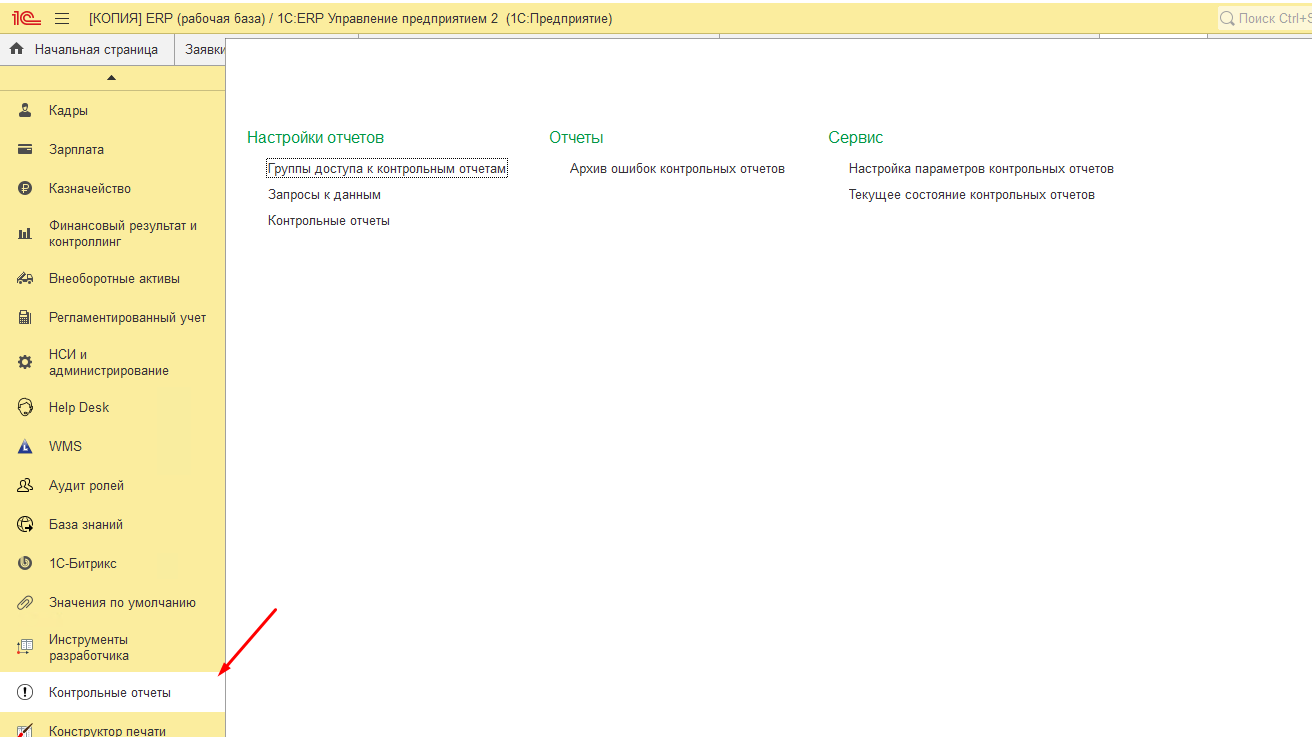
Рис 2.3.2 Рабочий стол контрольных отчетов
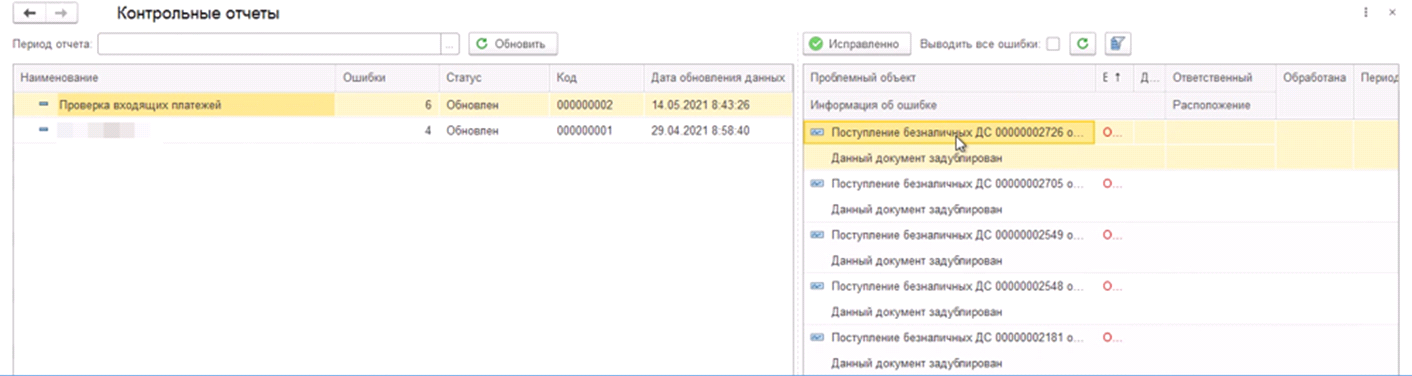
3 Вспомогательные подсистемы
3.1 Автоматизация заполнения объектов
Ввод значений по умолчанию пользователей был организован через расширение и механизмы статистики 1С. В расширении можно создать настройки для всех пользователей, и персональные по заполнению любых реквизитов форм объектов.
Рис 3.1.1 Подсистема значений по умолчанию
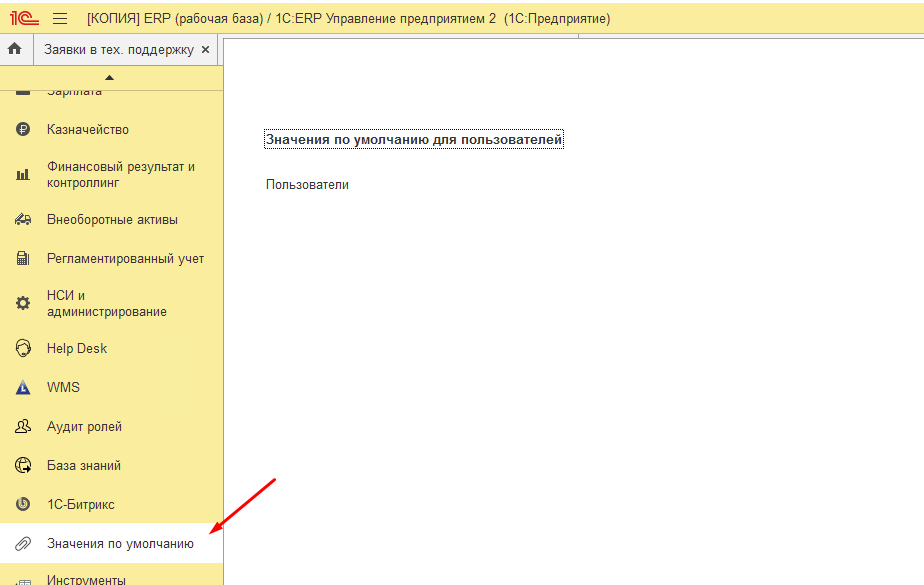
Рис 3.1.2 Основная форма редактирования
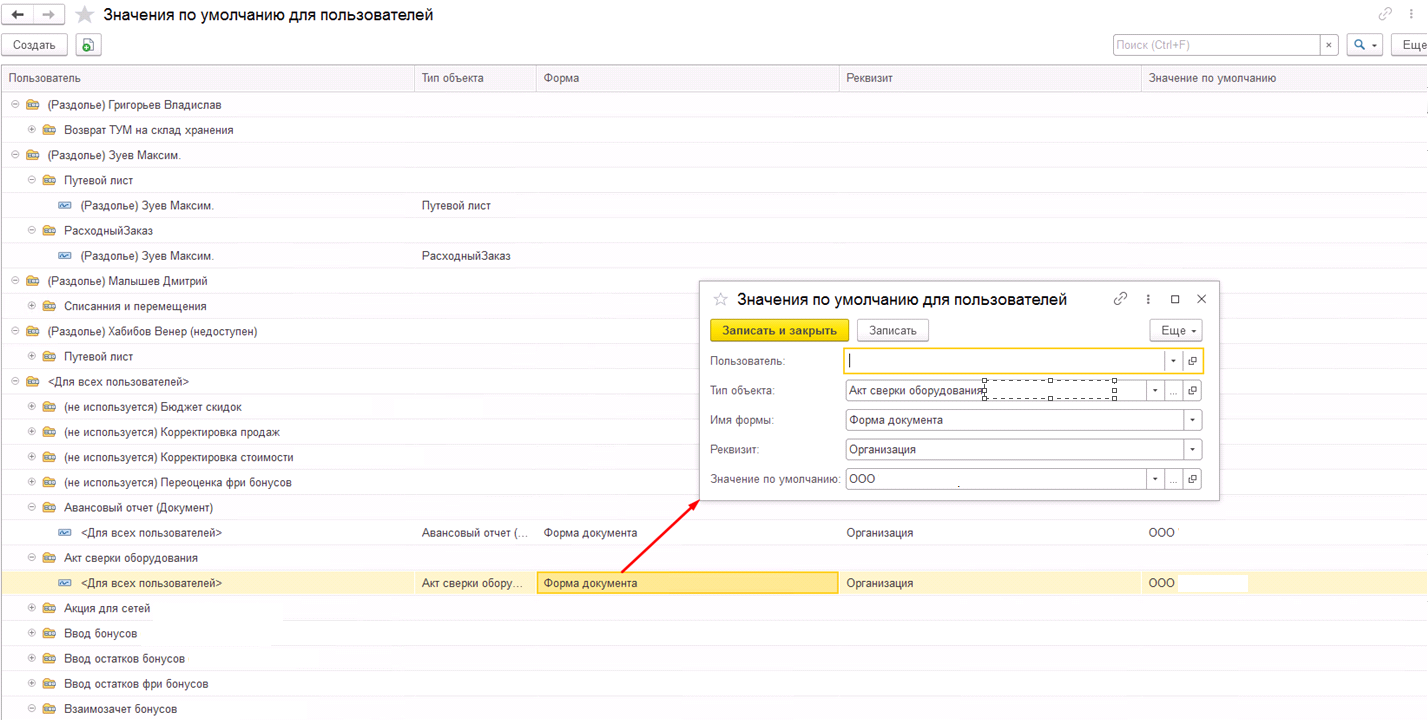
Рис 3.1.3 Пример установки реквизитов для заказа

Рис 3.1.4 Выбор для объекта формы, в которой для нового объекта устанавливаются реквизиты 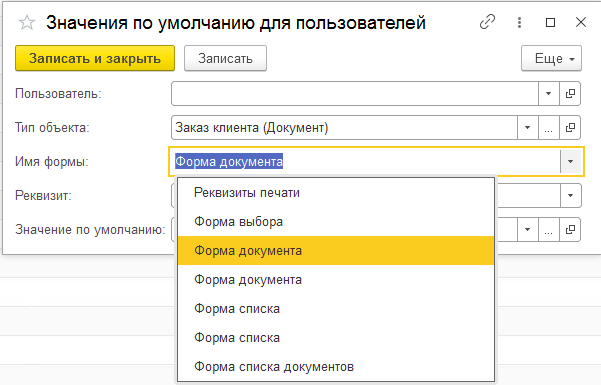
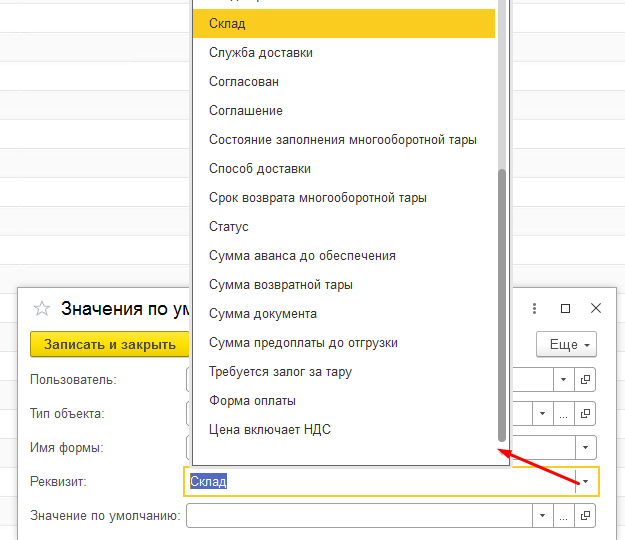
3.2 Гибкие права доступа к объектам
Это расширение, которое позволяет онлайн устанавливать фильтры видимости на списки объектов и права открытия форм объектов и запреты изменения объектов. Права можно установить для всех пользователей, конкретных групп пользователей, подразделений или персонально. Настройки на любое сочетание реквизитов объекта И/ИЛИ через механизмы компоновки данных.
Рис 3.2.1 Подсистема гибких прав
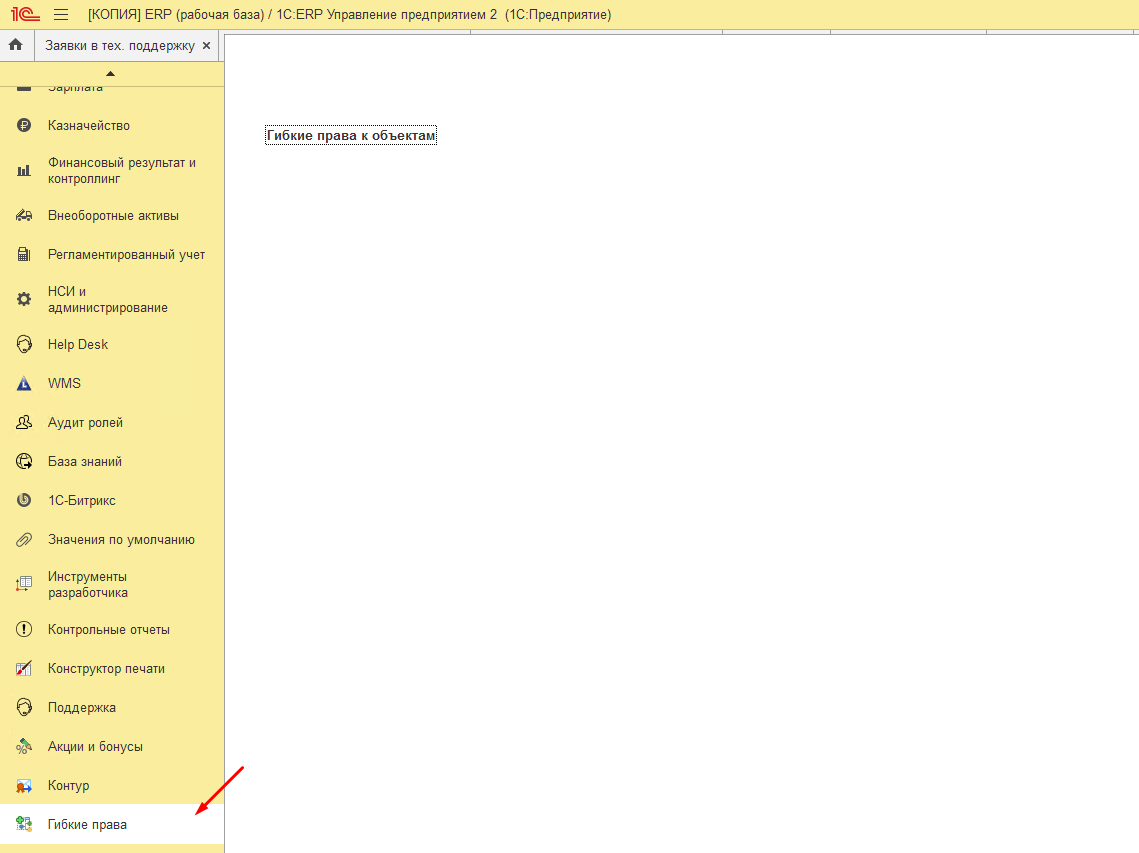
Рис 3.2.2 Основное рабочее окно
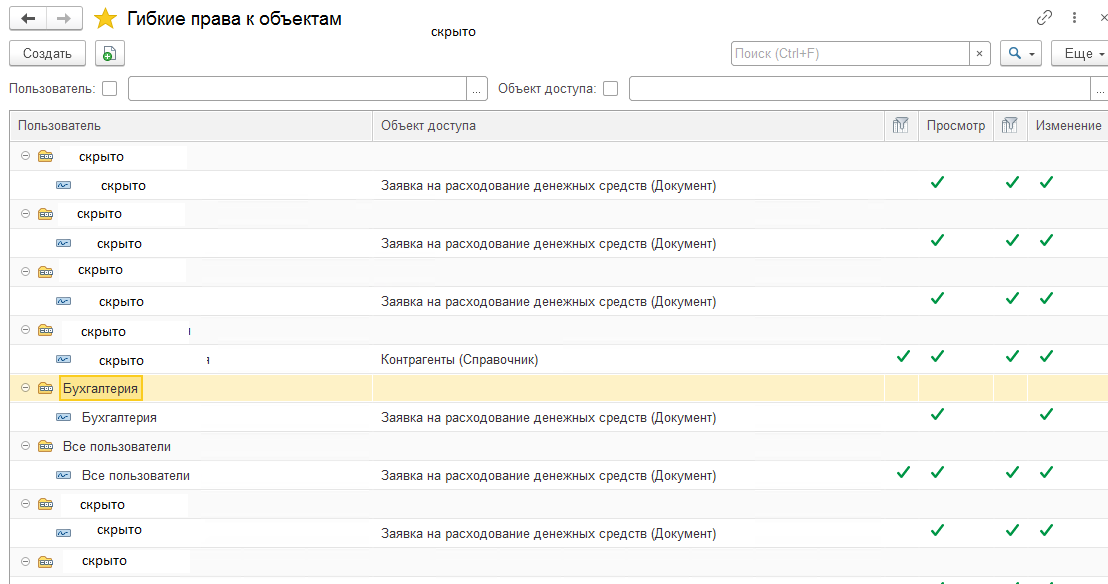
Рис 3.2.3 Пример окон прав: а) Доступ только к определенной группе контрагентов, б) Доступ к изменению только своих заявок ДС
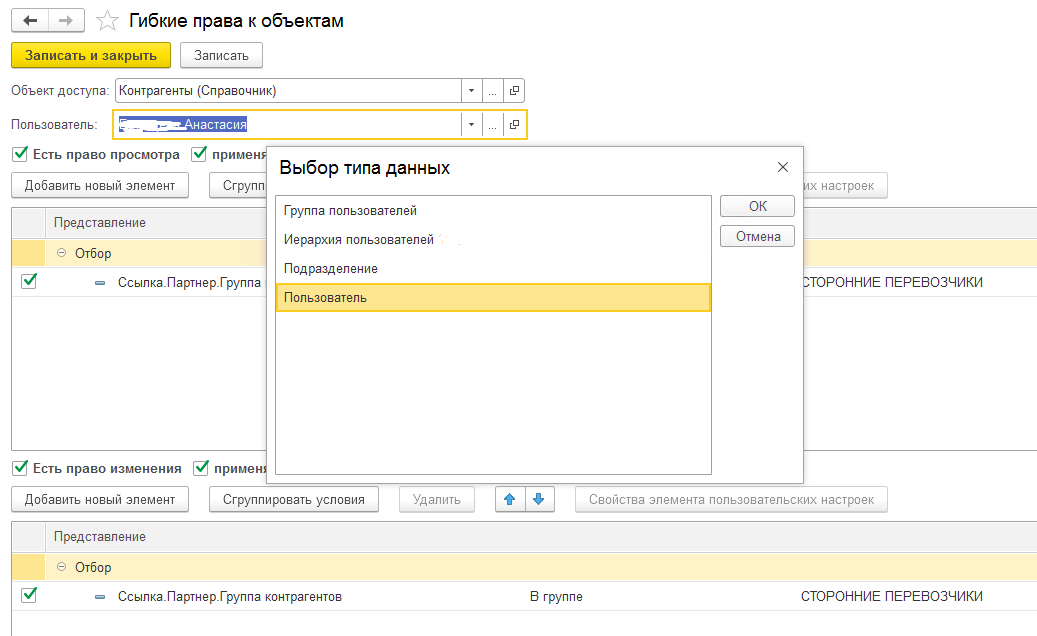
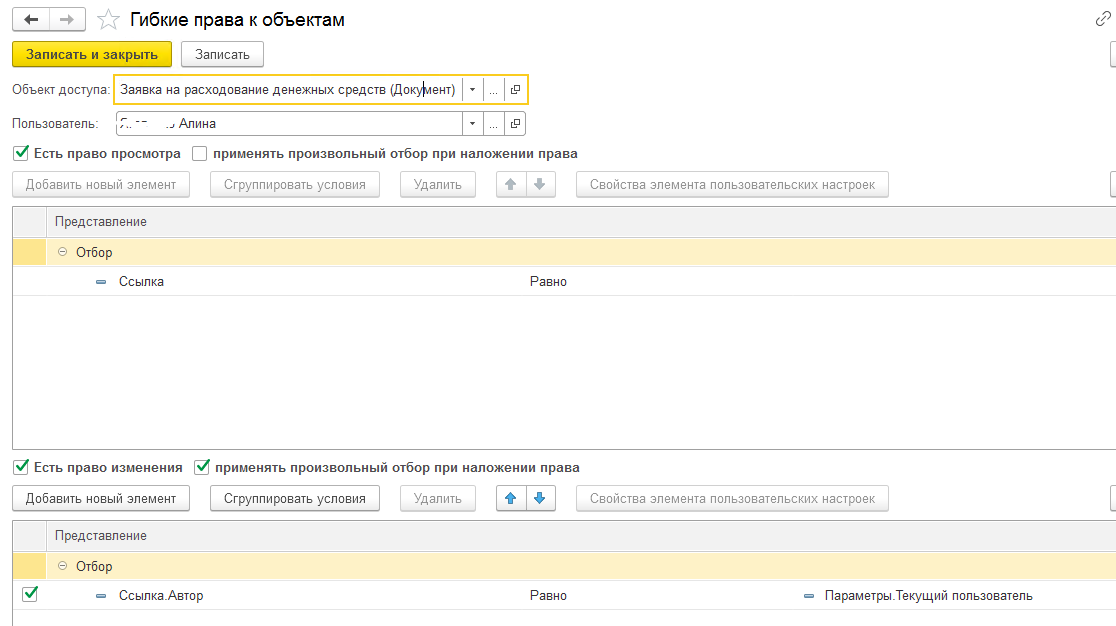
4 Список использованных решений
Из решений на данном проекте использовалось множество решений и обработок с сайта Инфостарт (по обменам, динамическому выводу, telegram ботам, системе взаимодействий и т.п.). Из основных:
4.1 Управление задачами: Канбан доска (infostart.ru)
Конфигурация "Управление задачами" с использованием БСП. Канбан доска. Открытый код.Загрузка изменений из хранилища конфигураций 1С и связь с задачами. Проект выложен на github (ссылка в публикации). Управляемые формы. Рассылка уведомлений.
4.2 Интерактивная справка по объектам 1С (подключаемое расширение) (infostart.ru)
База знаний, подключаемая к объектам основной базы. Пополняется интерактивно, формируется в виде статей прямо в 1С (текст, картинки, таблицы, ссылки). Есть возможность прикрепления файлов, привязки к объектам 1С, возможности рейтинга и комментирования пользователями.
4.3 Подсистема прав доступа к объектам с гибкими отборами (расширение) (infostart.ru)
Возможность без доработок конкретизировать пользователям права Просмотра и Изменения объектов базы 1С, установив ограничения с помощью отборов системы компоновки данных.
4.4 Значения по умолчанию для пользователей (Расширение) (infostart.ru)
При заполнении документов и справочников пользователи часто сталкиваются с необходимостью ввода одних и тех же реквизитов. Заполнение в документах некоторых из них, таких как: Организация, Склад и т.п. - выполняется реализованным в 1С механизмом подстановки значения из последних 3-5 введенных документов. Если же вы хотите заполнять все реквизиты шапки (и даты, и флажки, и другие поля, включая дополнительные реквизиты), то вам поможет данный механизм.
4.5 Групповое добавление и удаление ролей из списка профилей (infostart.ru)
Подключаемая обработка. Помогает при конструировании профилей доступа пользователей (настройке прав пользователей), экономит время на добавлении/удалении одной и той же роли сразу в нескольких профилях.
4.6 Доп. панель Alt+Z (infostart.ru)
Панель, вызываемая для объекта комбинацией клавиш Alt+Z (для документа, справочника, плана вида характеристик, плана счетов и т.д.). Возможности: Редактор всех реквизитов, таблиц и движений, Анализ прав к объекту, Поиск ссылок на объект с фильтрами, Сторно движений документа, Выгрузка/загрузка текущего объекта между базами. Подключается как Расширение.
4.7 Применение программистом таблицы рисков для оценки технического задания (infostart.ru)
Я как программист часто получаю технические задания, по которым от меня хотят услышать оценку. Привожу описание метода оценки задания, заимствованный из проектной технологии, по которому я оцениваю тех. задания.
4.8 Проводим по БУ "на лету" (infostart.ru)
В базе ERP и КА есть форма тестировщика, которая автоматически получает из конфигурации полные тексты запросов формирования бухгалтерских проводок выбранного документа, даёт возможность модифицировать запрос и сразу проверить результат.
4.9 Краткое руководство по внесению изменений в конфигурацию (infostart.ru)
Кратко описаны основополагающие моменты при старте групповой разработки конфигурации несколькими программистами. Полезно для проектной документации как требование к разработчикам или сопровождающей компании.
Выполнил 3 разных теста для проверки серверного оборудования на возможное число онлайн-пользователей одновременно работающих на нем и инт1С:ERPретировал результаты тестов через легких, средних и тяжелых пользователей с помощью таблицы с профилями реальных пользователей.
4.11 Таблицы серверов (как просто выбрать сервер) (infostart.ru)
Перед началом проекта требуется определить параметры серверного и клиентского оборудования, необходимые для работы внедряемой программы 1С:Предприятие, и учесть будущую нагрузку, которая ляжет на систему в реальной рабочей обстановке. Мощность оборудования должна быть достаточной для нормальной работы пользователей. Но как подобрать сервер простым способом?
4.12 Запуск 1С под любым пользователем (без необходимости указания пароля) (infostart.ru)
Предназначается для запуска сеанса другого пользователя из своего сеанса 1С (если пароль вам неизвестен).
4.13 Групповая проверка доработок (infostart.ru)
Обработка для массовой проверки доработок конфигурации: Открытие форм, Печать, Формирование отчетов, Проведение документов, Запись справочников, ПВХ, ПВР. Выдает список обнаруженных ошибок. Рекомендуется применять для тестирования обновленной конфигурации, перед установкой пользователям. В коде используются универсальные методы поэтому подходит для большинства конфигураций, построенных на базе библиотеки стандартных подсистем.
4.14 Настройка ограничений входа пользователей в базу (расширение) (infostart.ru)
Настраиваем для пользователей 1С разрешенное количество открытых сеансов к текущей базе данных 1С в привязке к компьютерам. (У пользователя не будет возможности превысить допустимое количество сеансов или зайти с чужого компьютера).
Вот другие статьи по внедрению 1С:ERP:
Переход с 1С:УПП на 1C:ERP: Задача переноса печатных форм в сжатые сроки. Конструктор печати
Переход с 1С:УПП на 1C:ERP: Перенос остатков и затянувшееся начало работы в ЕРП
Переход с 1С:УПП на 1C:ERP. Переезд пользователей с сохранением прежних прав
Переход с 1С:УПП на 1C:ERP. Переделываем интеграции на основе прямых запросов к СУБД на примере УПП -> QlikView
Благодарю за внимание. Не забудьте поплюсовать, если статья оказалась вам чем-то полезной.
Дмитрий Малышев
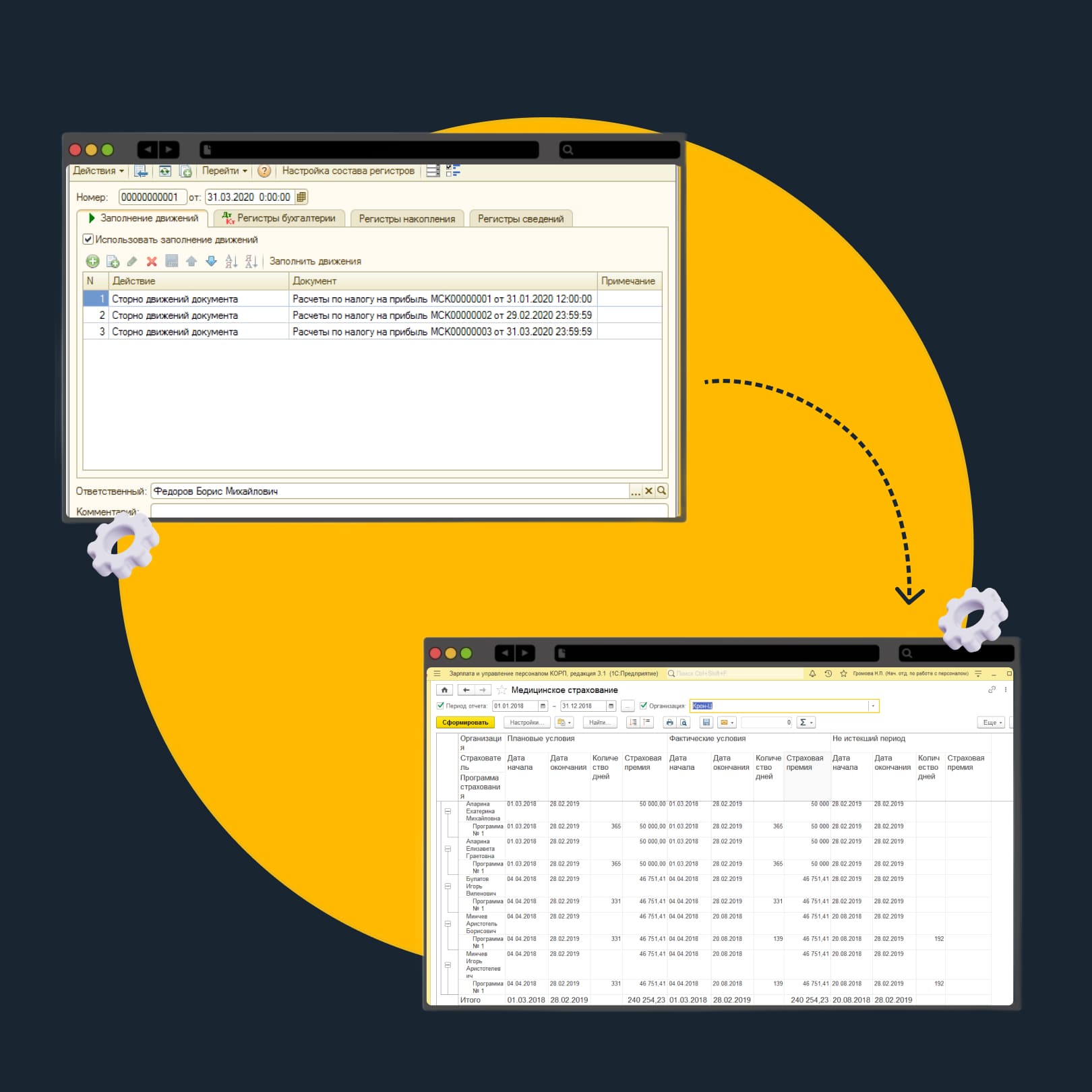
Перенос данных из 1С:УПП
- Полный и безошибочный перенос справочников и остатков
- Помощь с закрытием отчетного периода
- Настройка обмена данными между системами


